Як зробити інтервал 1.5 Word - все про комп'ютери
При створенні текстового документа дуже часто доводиться міняти міжрядковий інтервал. Це пов'язано з тим, що для багатьох документів необхідно використовувати інтервал 1.5 (полуторний інтервал), в той час, як в Word 2003 за замовчуванням використовується міжрядковий інтервал 1, а в Word 2007, 2010, 2013 і 2016 – 1.15.
Очевидно, що є проблема і її треба вміти вирішувати. У даній статті ми розповімо про те, як зробити інтервал 1.5 в Ворді, а також розглянемо деякі інші особливості роботи з міжрядковим інтервалом.
Як зробити інтервал 1.5 Word 2003, 2007, 2010, 2013 або 2016
Отже, для того щоб зробити інтервал 1.5 в Ворді 2007, 2010, 2013 або 2016, вам необхідно спочатку виділити весь текст, для якого ви хочете змінити міжрядковий інтервал. Якщо ви хочете змінити міжрядковий інтервал для всього документа, то можете просто натиснути комбінацію клавіш CTRL A виділити весь текст без використання мишки.
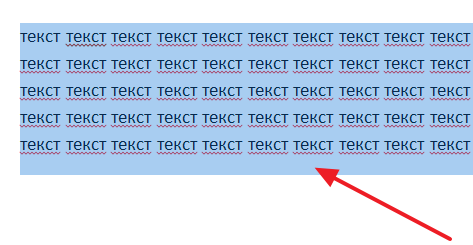
Після того, як текст виділений, можна змінювати міжрядковий інтервал. Для цього не прибираючи виділення з тексту натисніть на кнопку «Інтервал» на вкладці «Головна».
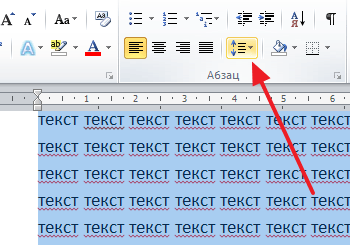
Після натискання на цю кнопку з'явиться спливаюче меню, в якому потрібно вибрати варіант «1.5». Після чого міжрядковий інтервал виділеного тексту буде змінено на полуторний.
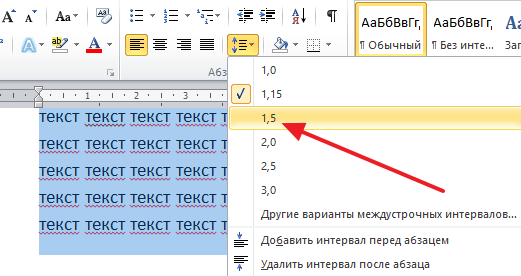
Якщо ви використовуєте більш стару версію Word, наприклад, Word 2003, зміна міжрядкового інтервалу на 1.5 виконується майже також як описано вище. Спочатку виділяєте весь текст, а потім натискаєте на кнопку «Інтервал» та вибираєте полуторний інтервал.
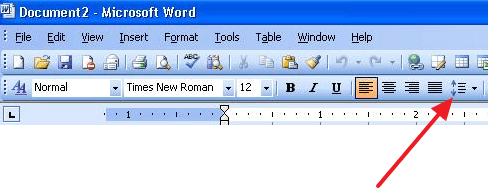
Альтернативний спосіб зробити інтервал 1.5
Також у Ворді є альтернативний спосіб зробити полуторний міжрядковий інтервал. Для цього потрібно виділити текст і натиснути на невелику кнопку праворуч від напису «Абзац» на вкладці «Головна».
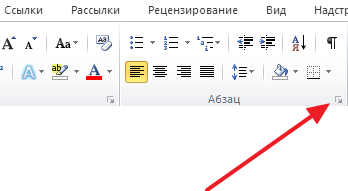
Після цього відкриється вікно з налаштуваннями відступів та інтервалів. Тут потрібно відкрити випадаюче меню в розділі «Інтервал» і вибрати варіант «1.5 рядка.
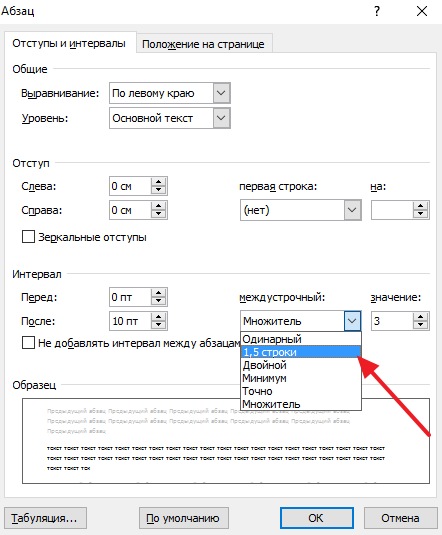
Після чого вікно з налаштуваннями потрібно закрити натисканням на кнопку «Ok».